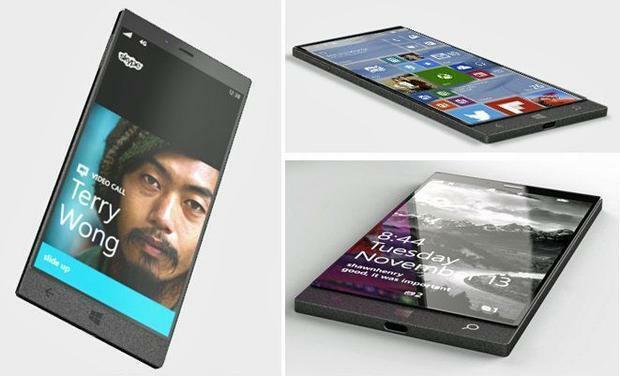- თუ თქვენ ფლობთ Dell PC- ს და ინტერნეტის სიჩქარეს ნელა განიცდით, შესაძლოა ამის ბრალი იყოს Smartbyte პროგრამა.
- მიუხედავად იმისა, რომ Smartbyte ქსელის სერვისი სასარგებლოა ზოგიერთ Dell კომპიუტერზე, მომხმარებელთა უმეტესობას მისი ამოღება ურჩევნია.
- ამ სტატიაში მოკლედ შეაჯამებთ რა არის Smartbyte და როგორ ამოიღოთ იგი, თუკი ამის სურვილი გაქვთ.
- კითხვის დასრულების შემდეგ, შეგიძლიათ გადაწყვიტოთ შეინარჩუნოთ იგი.

ეს პროგრამა გამოასწორებს კომპიუტერის ჩვეულებრივ შეცდომებს, დაგიცავთ ფაილების დაკარგვისგან, მავნე პროგრამებისგან, აპარატურის უკმარისობისგან და თქვენი კომპიუტერის ოპტიმიზაციას მაქსიმალური მუშაობისთვის. შეასწორეთ კომპიუტერის პრობლემები და ამოიღეთ ვირუსები ახლა 3 მარტივ ეტაპზე:
- ჩამოტვირთეთ Restoro PC Repair Tool რომელსაც გააჩნია დაპატენტებული ტექნოლოგიები (პატენტი ხელმისაწვდომია) აქ).
- დააჭირეთ დაიწყეთ სკანირება Windows– ის პრობლემების მოსაძებნად, რომლებიც შეიძლება კომპიუტერის პრობლემებს იწვევს.
- დააჭირეთ შეკეთება ყველა თქვენი კომპიუტერის უსაფრთხოებასა და მუშაობაზე გავლენის მოსაგვარებლად
- Restoro გადმოწერილია 0 მკითხველი ამ თვეში.
თქვენ, ვისაც Dell კომპიუტერი ფლობს, შეიძლება შენიშნეთ, რომ ზოგჯერ ინტერნეტის სიჩქარე გარკვეულ პირობებში იკლებს.
გარდა ამისა, თქვენ ალბათ შენიშნეთ, რომ როდესაც ეს მოხდება, Smartbyte ჩვეულებრივ მუშაობს უკანა პლანზე.
სანამ იმსჯელებდით თუ არა ეს ორი ურთიერთკავშირზე, ზოგიერთ თქვენგანს ალბათ სურს იცოდეს რა არის Smartbyte.
რა არის SmartByteTelemetry.exe?
SmartByte არის აპლიკაციის ინსტრუმენტი, რომელიც ავტომატურად ამოიცნობს ვიდეოს სტრიმინგის დროს და იძლევა მას ინტერნეტის უმეტეს ნაწილს.
თუ გსურთ წვდომა გქონდეთ Smartbyte ქსელის სერვისზე, მოგიწევთ შეიძინოთ ახალი Dell სისტემა, როგორიცაა Inspiron 27 7000 ან უფრო ახალი. სამწუხაროდ, არ გამოვლენილა ინფორმაცია, როგორც ცალკეული პროგრამა.
კომუნალური პროგრამა, რომელიც სტანდარტულად არის ჩართული, მუშაობს როგორც Intel, ასევე Realtek უკაბელო ჩიპებთან, ასე რომ თქვენ არ იდარდებთ ახალი Smartbyte დრაივერების და სერვისების დაყენებაზე.
ამის შემდეგ, თქვენ მოელით, რომ ამ ინსტრუმენტის ინსტალაციით თქვენი ინტერნეტის სიჩქარე უკეთესად უნდა მოაწესრიგოს ვიდეოების სტრიმინგის დროს.
სამწუხაროდ, ეს ყოველთვის ასე არ არის, რადგან რეალურად მეტი მომხმარებელია ჩივილი ინსტრუმენტის შესახებ, ვიდრე მისი შექება.
თუ ვინმეს მართლაც აქვს სწრაფი ინტერნეტი და სიჩქარის შემოწმებისას მიიღებთ მხოლოდ 100 Mbps, გადაამოწმეთ Dell- მა ჩაუშვა თუ არა SmartByte პროგრამა თქვენს კომპიუტერში.
მე მაქვს 400 Mbps კავშირი და 802.11AC wifi და ჩემი Inspiron PC მიიღებს მხოლოდ 100 Mbps ჩემს ISP- ს ოფიციალურ სიჩქარეზე. გავიარე 3 განსხვავებული AC ბარათი, ვიფიქრე, რომ ეს ისინი იყვნენ, რადგან ჩემი iPad ყოველთვის მაძლევდა 400 მბ / წმ სიჩქარეს.
როგორ ამოვიღო Smartbyte.exe კომპიუტერიდან?
1. გამორთეთ Smartbyte
- დაჭერა Ctrl + ცვლა + ესკი.
- ეს გახსნის Პროცესების ადმინისტრატორი.
- გადასვლა Დაწყება ჩანართი
- იპოვნეთ Smartbyte პროგრამა, დააჭირეთ მას და აირჩიეთ გამორთვა.
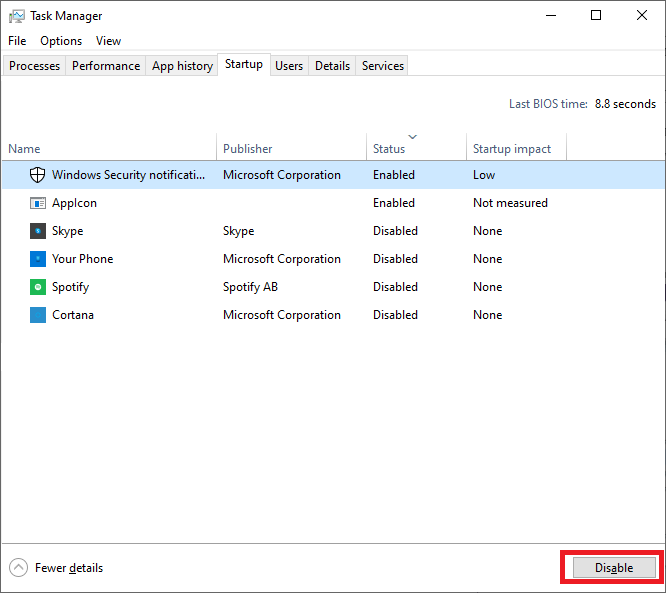
2. წაშალეთ Smartbyte

- დააჭირეთ მაუსის მარჯვენა ღილაკს დაწყება
- დააჭირეთ პროგრამები და ფუნქციები
- გადაახვიეთ სანამ არ იპოვნეთ რაიმე პროგრამა SmartByte სახელით
- დააჭირეთ SmartByte– ის თითოეულ ჩანაწერს და დააჭირეთ ღილაკს წაშალეთ
- აპლიკაციის დეინსტალაციისთვის მიჰყევით მითითებებს
- გაიმეორეთ პროცესი ყველა Smartbyte აპით
ყველაფერი იმაზეა დამოკიდებული, მიგაჩნიათ თუ არა ეს უფრო მეტად საზიანო, ვიდრე დახმარება. თუ გადაწყვეტთ და აღარ იყენებთ მას, შეგიძლიათ სცადოთ გამორთოთ იგი, ან საერთოდ მოიცილოთ იგი.
თუ გსურთ SmartByte დააინსტალიროთ, თქვენ მხოლოდ უნდა შეასრულოთ დრაივერის განახლება თქვენს Dell კომპიუტერზე Dell Update ფუნქციის გამოყენებით.
ამ ნაბიჯების დაცვით, თქვენ შეძლებთ შეაჩეროთ Smartbyte, დროებით ან სამუდამოდ, თქვენი Windows 10 კომპიუტერიდან მუშაობის პროცესში.
თუ თქვენც შეგექმნათ პრობლემები Smartbyte- სთვის, რომელიც ხელს უშლის თქვენი ინტერნეტის სიჩქარეს Dell PC- ზე, ამის შესახებ მოგვიყევით ქვემოთ მოცემულ კომენტარში.
 კიდევ გაქვთ პრობლემები?შეასწორეთ ისინი ამ ინსტრუმენტის საშუალებით:
კიდევ გაქვთ პრობლემები?შეასწორეთ ისინი ამ ინსტრუმენტის საშუალებით:
- ჩამოტვირთეთ ეს PC სარემონტო ინსტრუმენტი TrustPilot.com– ზე შესანიშნავია (ჩამოტვირთვა იწყება ამ გვერდზე).
- დააჭირეთ დაიწყეთ სკანირება Windows– ის პრობლემების მოსაძებნად, რომლებიც შეიძლება კომპიუტერის პრობლემებს იწვევს.
- დააჭირეთ შეკეთება ყველა დაპატენტებულ ტექნოლოგიებთან დაკავშირებული პრობლემების გადასაჭრელად (ექსკლუზიური ფასდაკლება ჩვენი მკითხველისთვის).
Restoro გადმოწერილია 0 მკითხველი ამ თვეში.